Auf den Shared- und Reseller-Hosting-Servern von A2 Hosting wird CloudLinux ausgeführt. CloudLinux überwacht und reguliert die Nutzung der Kontoressourcen, um die Serverleistung und -stabilität zu verbessern.
Ausführliche Informationen darüber, welche Ressourcen CloudLinux überwacht und reguliert, finden Sie in diesem Artikel.Mit cPanel können Sie detaillierte Informationen zu problematischen Prozessen und Datenbankabfragen anzeigen, die auf Ihrem Konto ausgeführt werden. Diese Informationen sind sehr hilfreich, um festzustellen, warum eine CloudLinux-Ressourcenbegrenzung ausgelöst wurde.
CloudLinux überprüft jede Minute laufende Prozesse. Da CloudLinux Prozesse nicht jede Sekunde überprüft, ist es möglich, dass kurze Intervalle mit hoher Nutzung verpasst werden.
Informationen zur Ressourcenbegrenzung anzeigen
Führen Sie die folgenden Schritte aus, um Informationen zum Ressourcenlimit für Ihr Konto anzuzeigen:
- Melden Sie sich bei cPanel an. Wenn Sie nicht wissen, wie Sie sich bei Ihrem cPanel-Konto anmelden, lesen Sie bitte diesen Artikel.
- Klicken Sie im Abschnitt METRIKEN des cPanel-Startbildschirms auf Ressourcennutzung:
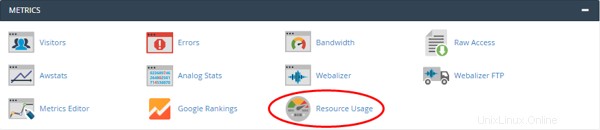
-
Auf der Seite „Ressourcennutzung“ zeigt cPanel eine Zusammenfassung für Ihr Konto an. Abhängig von der Ressourcennutzung Ihres Kontos wird möglicherweise Folgendes angezeigt:
- Auf Ihrer Website gab es in den letzten 24 Stunden keine Probleme: Wenn Sie diese Nachricht erhalten, hat Ihr Konto in den letzten 24 Stunden keine Limits ausgelöst.
- Ihre Website wurde in den letzten 24 Stunden eingeschränkt: Wenn Sie diese Nachricht erhalten, hat Ihr Konto innerhalb der letzten 24 Stunden mindestens ein Ressourcenlimit ausgelöst. cPanel zeigt zusätzliche Informationen darüber an, welche Ressource (oder Ressourcen) das Limit ausgelöst hat.
- Ihre Website erreicht möglicherweise bald Ressourcengrenzen: Diese Nachricht ist eine Warnung, dass Ihr Konto in naher Zukunft möglicherweise eine Ressourcenbegrenzung auslöst. cPanel zeigt zusätzliche Informationen darüber an, welche Ressource gefährdet ist, ein Limit auszulösen.
-
Um detaillierte Ressourcennutzungsinformationen für Ihr Konto anzuzeigen, klicken Sie auf die Schaltfläche „Details“ oder auf die Registerkarte „Aktuelle Nutzung“. cPanel zeigt Nutzungsdiagramme und eine Nutzungstabelle an:
- Standardmäßig zeigt cPanel Informationen zur Ressourcennutzung für den aktuellen Tag an. Um das angezeigte Zeitintervall zu ändern, wählen Sie im Listenfeld Zeitrahmen den anzuzeigenden Zeitbereich aus. Wählen Sie im Listenfeld Zeiteinheit das Intervall zwischen den anzuzeigenden Datenpunkten aus.
-
Um Momentaufnahmen der Ressourcennutzung anzuzeigen, klicken Sie auf die Registerkarte Momentaufnahme. Abhängig von der Ressourcennutzung Ihres Kontos kann cPanel eine Liste von Prozessen und eine Liste von Datenbankabfragen anzeigen:
- Verwenden Sie die Pfeiltasten, um Schnappschüsse nacheinander anzuzeigen.
- Verwenden Sie das Listenfeld des Kalenders, um ein bestimmtes Datum zur Ansicht auszuwählen.
- Verwenden Sie das Snapsot-Listenfeld, um den Snapshot für eine bestimmte Zeit zur Ansicht auszuwählen:
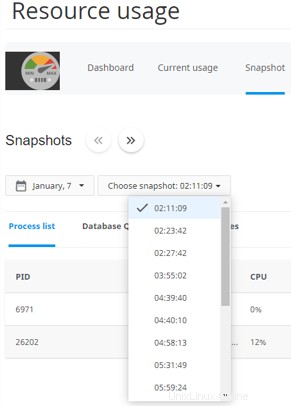
Snapshot-Beispiel
Sehen wir uns ein tatsächliches einschränkendes Szenario an und sehen wir uns an, wie Snapshots helfen, das Problem zu beheben. In diesem Beispiel wurden die CPU-Ressourcen eines Kontos irgendwann innerhalb der letzten 24 Stunden eingeschränkt:
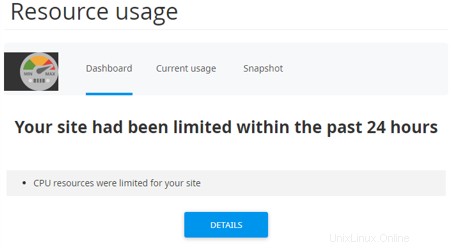
Klicken Sie auf die Registerkarte „Snapshot“, um weitere Informationen zur Ressourcenbegrenzung sowie zum Zeitpunkt ihres Auftretens anzuzeigen. Die folgende Seite wird angezeigt:
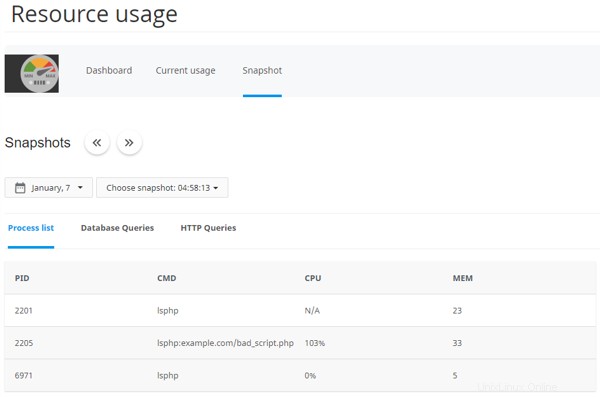
Auf der Registerkarte „Prozessliste“ werden die folgenden Informationen angezeigt:
- PID: Dies ist die Prozess-ID.
- CMD: Dies ist der eigentliche Befehl, den der Prozess ausgeführt hat.
- Prozessor: Dies ist die CPU-Auslastung für den Prozess. In diesem Fall bad_script.php CPU-Kapazität zweimal überschritten (102 % und 101 %).
- MEM: Dies ist die vom Prozess verwendete Speichermenge in Megabyte.
Anhand dieser Informationen können wir feststellen, dass das PHP-Skript bad_script.php hat ein Problem, das dazu führt, dass eine große Menge an CPU-Kapazität verwendet wird.
Wenn sich die Ressourcenbegrenzungsmeldung auf die Datenbanknutzung bezieht, verwenden Sie die Registerkarte „Datenbankabfragen“, um Informationen zu problematischen Abfragen anzuzeigen. Verwenden Sie die Registerkarte HTTP-Abfragen, um Informationen zu Problemen mit HTTP anzuzeigen.Weitere Informationen
Um die offizielle CloudLinux-Dokumentation für Serverprozess-Snapshots anzuzeigen, besuchen Sie bitte https://docs.cloudlinux.com/index.html?server_processes_snapshots.html.